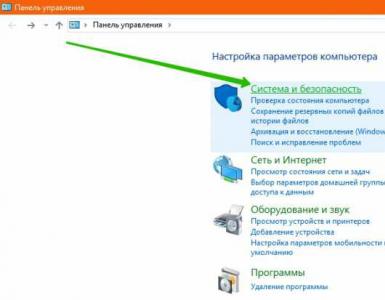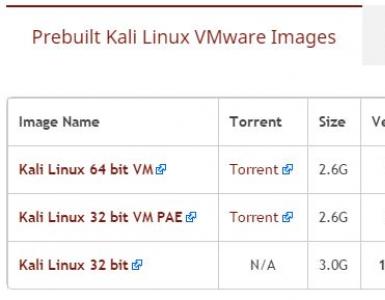Не приходят уведомления на устройства xiaomi. Простые советы, которые помогут вашему Mi-смартфону проработать дольше от одного заряда Как отключить режим экономии батареи xiaomi
В последние годы в России большую популярность набрали смартфоны китайской компании Xiaomi, характерной особенностью которых является фирменный интерфейс MIUI. Он обладает особенно глубокими настройками системы, недоступными для пользователей стандартных версий android.
Однако, несмотря на существенные преимущества, многие жалуются, что в xiaomi redmi note 3 не приходят уведомления - с чем это связано и как исправить проблему описано далее.
Почему в MIUI не приходят уведомления
Хотя MIUI кажется простым, удобным интерфейсом, но он кардинально отличается от обычного Android"а. Разработчики MIUI улучшили автономность смартфонов за счёт некоторых ограничений для пользовательских приложений (whatsapp, viber, vk и др.). Например, запреты на фоновые процессы, сетевые подключения и геолокацию значительно снижают нагрузку на центральный процессор, тем самым сокращая расход заряда батареи. Время автономной работы существенно продлевается.
Однако, из-за этого появился досадный недостаток. Пользователи заметили, что в смартфонах xiaomi иногда не приходят уведомления из любимых программ. Причем уведомлений нет, даже если приложение было запущено вручную. А если экран погаснет, то можно вообще забыть, что соцсети и другие сервисы должны присылать важные уведомления.
Поэтому многих буквально мучает вопрос, почему же так всё сложно и как включить уведомления в MIUI? Ради них пользователи легко готовы пожертвовать автономностью, лишь бы не терять необходимые оповещения. Чтобы решить эту проблему, надо провести комплексную перенастройку MIUI, т.к. волшебной кнопки «включить уведомления», увы, нет.
Фоновый режим (энергосбережение)
Один из пунктов глубокой настройки, который нужно ещё постараться найти. Рассмотрим на примере смартфона нашего сотрудника, у которого в redmi note 3 pro больше не приходят уведомления. Название меню может отличаться в зависимости от сборки MIUI, поэтому доверьтесь своей интуиции и ищите что-то похожее в настройках: Дополнительно, Производительность и батарея, Расход энергии приложениями. Там будет несколько режимов энергосбережения, из которых по умолчанию активен "Стандартный". Именно он блокирует доступ к сетевым подключениям и геолокации. Естественно, в таком глухом оффлайне приложения на xiaomi redmi вообще не могут показывать никаких уведомлений. Любопытно, что в таком режиме MIUI самостоятельно определяет, какие фоновые процессы блокировать, поэтому сложно предугадать, когда смогут прийти те или иные уведомления.
режимы экономии энергии xiaomi redmi 3s
Если вы нашли эти настройки, значит, тоже столкнулись с проблемой отсутствия оповещений в "Стандартном" режиме энергосбережения. На данном этапе есть 2 варианта действий.
- Можно просто отключить энергосбережение. Тогда MIUI должен начать работать, как обычный Android, когда ядро системы самостоятельно регулирует все фоновые процессы, права доступа, приоритеты и т.п. Теоретически, у всех приложений должен появиться полный доступ к фоновой активности, сети и т.п.
- Опытные пользователи могут поступить иначе. Установить максимальный уровень энергосбережения ("Повышенный"), а потом выборочно разблокировать только важные программы. Такая настройка требует буквально три минуты, но зато можно быть уверенным, что ресурсы смартфона будут выделяться только на действительно нужные пользователю процессы. Кстати, тогда можно также ограничить фоновую активность системных приложений Xiaomi, которые вряд ли очень востребованы отечественными пользователями.
Настройка типов уведомлений
Настройка фоновой активности приложений - это было всего лишь начало восстановления нормальной работы уведомлений. Мало кто знает, но интерфейс MIUI также позволяет управлять типами уведомлений от приложений.
Объясним на примере Facebook Messenger. Программа может показать уведомления о сообщениях в шторке или поменять на своём значке индикатор с числом непрочитанных сообщений. Однако, гораздо удобнее плавающее круглое окошко на рабочем столе, т.к. из шторки иногда нельзя открыть соответствующее сообщение. Если на телефоне есть один тип уведомлений, но не хватает другого, то проблема именно в ограничении этих самых типов.

Чтобы это исправить, надо в настройках открыть «Уведомления и вызовы», а там найти «Уведомления приложений». Далее будет список приложений, которым разрешены уведомления. Лишние можно отключить, а для нужных программ - настроить типы и приоритеты уведомлений. Именно тут активируются «Всплывающие уведомления» приложений, а также нормальный переход из шторки.
Автозапуск приложений
Это довольно важно, т.к. иногда включенный автозапуск действительно влияет на корректность работы некоторых приложений. Настроить автоматический запуск программ во время загрузки устройства можно через меню «Разрешения», «Автозапуск» в разделе «Безопасность».

Заходим, а затем устанавливаем нужные параметры. Желательно выставить автозапуск для всех важных приложений (соцсетей, мессенджеров и т.п.).
Закрепление приложений в ОЗУ
Это своеобразная фишка интерфейса MIUI. Начинающие пользователи о ней не сразу узнают. Суть в том, что можно выбрать приложения, которые всегда будут в оперативной памяти, даже если «закрыть все» через меню запущенных приложений. Это весьма полезная функция для закрепления в памяти мессенджеров, соцсетей (вконтакте) и «звонилки». Благодаря этому закрепленные приложения открываются практически мгновенно, интерфейс MIUI принудительно будет обеспечивать их работоспособность, защищая от непредвиденного закрытия. После перезагрузки смартфона все «закрепления» по-прежнему работают.

Для этого в меню запущенных программ нужно «смахнуть» вниз ярлык нужного приложения (то есть того, где наблюдается сбой работы уведомлений) и нажать на замок. На ярлыке должен появиться замочек, который означает, что приложение закреплено в ОЗУ. Чтобы отменить закрепление, нужно просто смахнуть ярлык вверх.
Оптимизация ОЗУ и WiFi
Кроме того, в разделе «Энергосбережение» меню настроек батареи может присутствовать опция периодической очистки ОЗУ. Эта функция убирает из оперативки Redmi Note лишние приложения, что позволяет ускорить работу устройства и сокращает расход заряда, однако, её желательно отключить при нестабильной ситуации с уведомлениями.
В настройках WiFi также желательно отключить оптимизацию, поскольку при блокировке или отключении экрана интерфейс MIUI может параллельно отключаться от беспроводных сетей, опять же для экономии заряда, но в ущерб удобству пользователей.
Надеемся эти советы помогут вам победить проблему с уведомлениями. Пишите в комментариях, что именно помогло вам справиться с данной проблемой.
В этой статье мы расскажем как настроить энергоэффективность вашего на MIUI 9. Это будет полезно как после покупки, так и просто после обновления.
Мы рассмотрим самые важные для пользователей настройки:
Настройки быстродействия системы;
Настройки плавности работы интерфейса;
Корректная работа уведомлений в режиме ожидания;
Продление работы смартфона от одного заряда батареи;
И другие.
В данном обзоре мы коснемся только тех настроек и возможностей, которые доступны без Root — прав.
В дополнение к этой статье, чуть позже будет выпущена еще одна, в которой будет описана настройка смартфона с наличием .
1. ЭНЕРГОСБЕРЕЖЕНИЕ И БЫСТРОДЕЙСТВИЕ
Пожалуй, начнем с настроек, которые доступны в разделе Инженерное меню («Для разработчиков»).
Для перехода в инженерное меню нужно зайти в «Настройки» — «О телефоне» — «Версия MIUI» (нажать 8 раз, пока не появится надпись «Вы стали разработчиком»). Далее заходим: «Настройки» — «Расширенные настройки» — «Для разработчиков».

Активируем «Режим разработчика».

Отключаем анимацию.
Отключаем «Оптимизацию системной памяти» (потребуется перезагрузка).

Выключаем оптимизацию MIUI (потребуется перезагрузка).

2. ДЕАКТИВАЦИЯ ДАТЧИКОВ
Постоянная работа различных датчиков негативно сказывается на энергопотреблении смартфона. Отключим датчики, работа которых не нужна в постоянном режиме.
ДАТЧИК ОСВЕЩЕННОСТИ
Переходим в «Настройки» — «Экран» — «Яркость». Отключаем пункт «Автонастройка».

Так же, в разделе «Настройки» — «Экран» — «Цветовой тон и контрастность», выставляем значение «Стандартная».

ДАТЧИК ПОВОРОТА ЭКРАНА
«Настройки» — «Экран» — «Автоповорот экрана» — «выкл».
3. НАСТРОЙКА РАБОТЫ ПРИЛОЖЕНИЙ «В ФОНЕ». РАЗРЕШЕНИЯ ПРИЛОЖЕНИЙ
Здесь мы рассмотрим, как правильно настроить разрешения приложений, автозапуск, работу в фоновом режиме. Это необходимо для того, чтобы ограничить работу некоторых приложений, отключить доступ к части функций и служб, и наоборот настроить те приложения, функционирование которых нужно постоянно, чтобы от них приходили оповещения.
Запускаем «Безопасность» (ярлык на рабочем столе). Переходим в раздел «Приложения».

Переходим в раздел «Разрешения».

«Автозапуск».

Выбираем приложения, которые будут запускаться автоматически при включении телефона (нужно добавить те из них, от которых нужны уведомления: «Почта», «Мессенджеры» и пр.).
Следующий раздел «Разрешение приложений».
В данном разделе настраиваются разрешения приложений к различным службам смартфона, таких как: «SMS», «Календарь», «Камера», «Контакты» и т.д.

Отключаем все ненужное. Например: «Местоположение» — выбираем только те программы, которым нужно определение местоположения: «Карты» (если пользуетесь), Навигатор «Navitel» (или какой то другой), служба Такси и т.п. «Микрофон» — оставляем только те, которым необходима запись голоса: «Диктофон», «Skype», «Telegram» и пр. И так по всем пунктам. Не бойтесь отключить лишнее, если определенной программе будет нужен доступ к какой-то из служб (а доступ закрыт), она попросит предоставить его.
«Другие разрешения».
В первой закладке «Приложения», можно выбрав определенное приложение, наглядно посмотреть, какие разрешения предоставлены, а какие нет, при необходимости подкорректировать их.

Во второй закладке «Разрешения», опять же настраиваются различные разрешения. «Настройки системы», «Состояние Wi-Fi», «Состояние Bluetooth» и пр.

Здесь стоит обратить внимание на раздел «Запуск в фоне» и опять же отключить те приложения, которые нужно выгружать из памяти.
Переходим в раздел «Питание».

Раздел «Экономия энергии».
Здесь мы можем включить режим экономии, активировав соответствующий пункт.

Или назначить активацию данного режима в определенной время, например ночью, тем самым уменьшив расход батареи в то время, когда телефон не используется. В данном случае с 23.00 до 7.00.
Следующий раздел «Потребление энергии».
В данном разделе мы можем посмотреть какие приложения (или службы) потребляют большее количество энергии батареи (в процентах).

При необходимости можно завершить «прожорливое» приложение, либо же удалить вовсе.

Так же можем посмотреть (в закладке «Устройства») какие модули смартфона («Экран», «Wi-Fi», «Bluetooth» и т.д.) расходуют заряд (в процентах).
Или посмотреть «Подробную историю», нажав на иконку «часов» в правом верхнем углу.

Раздел «Активность приложений».

В данном разделе мы можем ограничить активность различных приложений (служб) «в фоне» различными способами.
Для отображения «Служб» (системных приложений) необходимо нажать «три точки» в правом верхнем углу и нажать «Показывать системные процессы».
Существует несколько вариантов ограничений для приложений.

«Умный режим» появился в MIUI 9 (раньше его не было). Т.к. в данном режиме уведомления от приложений приходят (приложения не закрываются), остановимся только на двух режимах. Для приложений, которые должны работать «в фоне» — выставляем «Умный режим». Для всех остальных — «Жесткое ограничение». Такие приложения будут автоматически выгружаться из памяти с указанным интервалом (Настраивается в разделе «Питание», нажимаем «шестеренку» в правом верхнем углу, в пункте «Отчищать память»), выставляем периодичность, например 5 мин.

4. ПРОЧИЕ НАСТРОЙКИ
Переходим к другим настройкам, которые влияют на повышенный расход заряда батареи.
Заходим в «Настройки» — «Wi-Fi» — «Расширенные настройки» — отключаем пункт «Постоянный поиск сетей».

В «Настройки» — «Звук и вибрация» — отключаем ненужные звуки и виброотклик.

В «Настройки» — «Уведомления и строка состояния» — «Уведомление приложений» — отключаем уведомления у всех приложений, от которых нам не нужны оповещения.

В «Настройки» — «Расширенные настройки» — «Дата и время» — деактивируем пункты «Дата и время сети» и «Часовой пояс сети», тем самым отключая постоянную синхронизацию с сервисом.

В «Настройки» — «Расширенные настройки» — «Конфиденциальность» — «Местоположение» — отключаем доступ к местоположению. Данная служба расходует заряд батареи очень активно, держать данный модуль постоянно включенным, не рекомендуем, да и необходимости в этом скорее всего нет.
В «Настройки» — «Расширенные настройки» — «Световой индикатор» — «Продолжительность подсветки» — выставляем удобное для вас время свечения кнопок под экраном (понятно, что чем значение меньше, тем лучше).
Так же здесь можно отключить «Световой индикатор» (если данная функция вам не нужна).
В «Настройки» — «Расширенные настройки» — «Спец. возможности» — отключаем ненужные службы.
В «Настройки» — «Синхронизация» — отключаем синхронизацию не нужных приложений.
ВЫВОД
Отключив ненужные службы, приложения и пр., работа которых не требуется в постоянном режиме, а так же настроив для них разрешения, ограничения, автозапуск, вы можете значительно увеличить продолжительность работы устройства от одного заряда батареи. Возможно, теперь вам не понадобится заряжать смартфон каждый день, т.к. заряда будет хватать на два — три дня (а возможно и больше).
Вот пример работы настроенного Redmi Note 3 Pro SE:
Как видно из скриншота, смартфон проработал трое с половиной суток на одном заряде. Причем во время проведения замеров смартфон использовался «как основной» («Звонки», «СМС», «Интернет», «Мессенджеры» и пр.). Думаем, что не каждый из вас может похвастаться таким временем работы своего смартфона. Справедливости ради, отметим, что достичь такой энергоэффективности (как на скриншоте), воспользовавшись только теми советами, которые описаны в данной статье, у вас едва ли получится. Как писалось выше, будет еще одна статья, в ней будут описаны более тонкие настройки системы, которые возможны при наличии Root — прав. Статья разделена на две части, т.к. мы учли пожелания наших читателей (комментарии к предыдущим статьям), в которых многие просили, уделить больше внимания настройками, возможностям и пр., именно без Root — прав. Т.е. описанные в данной статье настройки применимы ко всем пользователям, а вторая часть будет выпущена для «продвинутых пользователей», располагающих соответствующими правами на своем смартфоне.
Наверняка вам сложно представить свою жизнь без новомодных технологий, тем более без смартфона. Он стал неотъемлемой частью нашей жизни – вещью, с которой не расстаются, даже когда ложатся спать, потому не удивительно, что выбирая смартфон, мы хотим чтобы он был не только модным, но и удобным. Сейчас на себя обращают внимание смартфоны Xiaomi, а точнее, их новая прошивка Miui 8. Она вышла совсем недавно, но уже успела прилично порадовать пользователей, которые не ждали, что ОС может быть такой функциональной. Не удивительно, учитывая сколько недочетов было в предыдущих версиях.
Первым что бросается в глаза, когда рассматривается оболочка – это более яркий, сочный дизайн. Также интерфейс miui 8 поменял свой цвет, став более насыщенным, благодаря чему молодёжь будет от него в восторге. А ведь все начиналось с простейшего CyanogenMod, а теперь перед пользователями полноценная, функциональная операционная система, которая подойдет как для телефонов, так и для планшетов. Причем её можно использовать не только на родительских устройствах Xiaomi, но и на технике других производителей, потому такое внимание к данной ОС не удивляет.
Обзор прошивки Miui 8 начинается с её дизайна, ведь он потерпел существенные изменения, что сразу же бросаются в глаза пользователю, который впервые начинает ею пользоваться. Он чем-то напоминает стандартный дизайну Android 6.0, но все же имеет ряд особенностей, которые позволят перейти на эту прошивку без существенного дискомфорта. Пользователи даже указывают, что пользоваться устройством с MIUI удобнее.
Вот мы постарались выделить несколько особенностей новинки Miui 8:
- Прошивку получилось избавить от эффекта размытия, который мешал пользователям;
- Разработчики решили отказаться от непонятных ярких, но каких-то «грязных» цветов. Например, основным цветом стал синий, который смотрится намного более приятно, чем оранжевый;
- Иконки приложений изменили, благодаря чему найти нужную функцию стало намного проще, так как поиск интуитивно понятен;
- Кнопки нижнего бара сделали более изящными и тонкими, благодаря чему интерфейс, установленный на восьмую прошивку, смотрится благороднее;
- Изменения коснулись изображения часов на экране блокировки. Решение выполнить их в оригинальном шрифте Mi Lanting было удачное, потому что гаджет стал смотреться более стильно, не занимая половину экрана.
 Так что красоты Miui 8 приятно удивляют пользователя. Получился симбиоз iOS и Android, сохраняя функциональность при внешнем изяществе. Как раз то, что нужно для молодого поколения. Например, от iOS разработчики взяли отображение на экране такой полезной информации, как погода, текущая дата, пропущенные сообщения, а если поискать в настройках, то на экран можно вывести даже данные о скорости интернета.
Так что красоты Miui 8 приятно удивляют пользователя. Получился симбиоз iOS и Android, сохраняя функциональность при внешнем изяществе. Как раз то, что нужно для молодого поколения. Например, от iOS разработчики взяли отображение на экране такой полезной информации, как погода, текущая дата, пропущенные сообщения, а если поискать в настройках, то на экран можно вывести даже данные о скорости интернета.
А вот от Android пользователю Miui 8 досталась возможность менять и настраивать под себя темы, в том числе анимацию, которая отлично смотрится на любом смартфоне.
Дарим подарки
Особенности системы Миюай
Компания не пожалела времени на разработку различных новшеств, которые сделаны не просто для того чтобы хоть что-то поменять, а действительно делают ОС более надежной, функциональной и доступной. По сравнению с седьмой версией прошивки, восьмая сильно отличается от своих более ранних аналогов, и это хорошо заметно.

- Самые заметные изменения коснулись настроек Miui 8. Кроме того, добавили несколько функций для диспетчера активных приложений. Например, если вам нужно защитить какое-то из установленных приложений от очистки или любых других действий системы, то можно потянуть его вниз. Таким же образом можно посмотреть на детали работы приложения, уточнить, нет ли в нем глюков и других сбоев. Очень удобно если возникает подозрение на сбой системы.
- Новая прошивка Miui 8 позволяет с большим удобством проводить настройки звука. Просто прошивка отличается встроенным эквалайзером, что в пункте «Звук и вибрация» позволяет повышать качество звучания, которое регулирует пользователь. Кроме того, особенное внимание следует уделить пункту «Улучшение звука Mi». Его функция заключается в выборе дополнительных пресетов, которые будут отличаться для каждой конкретной гарнитуры. Ведь звучание в обычных наушниках-вкладышах и мощных накладных наушниках требует различных настроек, чтобы звук получился действительно хорошим.

- Защита данных – это очередной приятный бонус, которым нас порадовала последняя версия M Защитить можно буквально все — от картинок, до единичных сообщений. Теперь на каждый пункт меню Miui 8 можно поставить пароли, причем для каждого свой. Главное потом самому не запутаться во всех этих нововведеньях. Для тех, у кого есть дети, можно установить детский режим, и ребенок не сможет воспользоваться некоторыми функциями. А если есть риск потерять телефон, то можно создать клон программ, которыми пользуетесь чаще всего в меню «Двойное приложение». Эта функция позволяет работать с другого аккаунта, если нужен срочный доступ.
- Функция «Второе пространство» – это приятная и функциональная новинка от Miui 8, которая позволяет поделить память смартфона или планшета на две части. У каждой из них будут свои права доступа, так что никто посторонний не сможет зайти в защищенное пространство. Кроме того, эта функция позволяет практически полностью изменить информационное поле, поделив одно устройство на два совершенно разных.
 И конечно, грамотность построения пунктов Миуи бросается в глаза. Меню стало гораздо комфортнее, и теперь перестраивать приложения удобнее. Дизайн во многом напоминает стандартный Андроид, хотя, как уже говорилось, не без внешних отличий. Тогда как функциональные отличия действительно сильные. Например, вверху экрана можно осуществить глобальный поиск настроек, не заходя в само меню. Невероятно удобно если есть необходимость сэкономить время.
И конечно, грамотность построения пунктов Миуи бросается в глаза. Меню стало гораздо комфортнее, и теперь перестраивать приложения удобнее. Дизайн во многом напоминает стандартный Андроид, хотя, как уже говорилось, не без внешних отличий. Тогда как функциональные отличия действительно сильные. Например, вверху экрана можно осуществить глобальный поиск настроек, не заходя в само меню. Невероятно удобно если есть необходимость сэкономить время.
Питание и энергосбережение на прошивке Miui 8 Global
 Естественно, каждому владельцу смартфона знаком надоедливый сигнал, который сигнализирует, что батарея устройства разрядилась. К сожалению, при активной эксплуатации устройства батарея разряжается чрезвычайно быстро. Иногда её не хватает даже на день, а зарядить попросту негде. На прошивке Miui 8 разработчики постарались минимизировать затраты батареи. Стоит сказать, что получилось у них неплохо, вот только все же многое зависит от вашей активности. По традиции, некоторые приложения «жрут» больше заряда, чем другие, потому с ними надо быть осторожнее.
Естественно, каждому владельцу смартфона знаком надоедливый сигнал, который сигнализирует, что батарея устройства разрядилась. К сожалению, при активной эксплуатации устройства батарея разряжается чрезвычайно быстро. Иногда её не хватает даже на день, а зарядить попросту негде. На прошивке Miui 8 разработчики постарались минимизировать затраты батареи. Стоит сказать, что получилось у них неплохо, вот только все же многое зависит от вашей активности. По традиции, некоторые приложения «жрут» больше заряда, чем другие, потому с ними надо быть осторожнее.
Итак, удалось ли оптимизировать и рационализовать процесс питания? Разработчики потратили на решение этой проблемы немало времени и усилий, и, кажется, добились положительного результата – по крайней мере, как только вышла прошивка Miui 8, обзор это показал. Конечно, возможности батареи телефона не изменились, но они стали более продумано распределяться на приложения, а при необходимости, ненужные приложения можно отключить, тем самым экономя заряд.
 Вот несколько интересностей от Miui 8:
Вот несколько интересностей от Miui 8:
- Когда телефон или планшет заряжается, на панели уведомлений появляется отчет, сколько времени осталось до конца процесса;
- Посмотреть все показатели питания, в том числе и уровень изношенности батареи можно через «Безопасность» > «Питание»;
- Все управление настройками питания собрано в одном месте: энергосбережение по расписанию, мониторинг использования батареи и многое другое;
- Если батарея перегревается выше указанной отметки можно включить автоматический режим энергосбережения, или просто заставить устройство показывать уведомление о подобном происшествии.
 Кроме того, оболочка поражает особенным режимом сбережения энергии. Эта программа является фишкой, которая отличает восьмую версию прошивки от аналогичной, но более ранней. По сути, этот режим может отключить все программы, которыми вы не пользуетесь на данный момент. Чтобы не выключать особенно важные приложения, желательно устанавливать ограничения на те функции, работу которых хотите продолжить. Чаще всего выключается синхронизация, автоматическое обновление и другие программы, без которых система сможет работать без ущерба для себя.
Кроме того, оболочка поражает особенным режимом сбережения энергии. Эта программа является фишкой, которая отличает восьмую версию прошивки от аналогичной, но более ранней. По сути, этот режим может отключить все программы, которыми вы не пользуетесь на данный момент. Чтобы не выключать особенно важные приложения, желательно устанавливать ограничения на те функции, работу которых хотите продолжить. Чаще всего выключается синхронизация, автоматическое обновление и другие программы, без которых система сможет работать без ущерба для себя.
Отличия между MIUI 7 и 8
Естественно, ОС похожи, правда между ними есть ряд незначительных, но важных отличий, которые хотелось бы рассмотреть более подробно.
- Доступ ко второму пространству может открываться с помощью отпечатков пальцев либо паролем;
- Будильник можно устанавливать отдельно на двух пространствах;
- Процесс управления и работы некоторых приложений может осуществляться в альбомном режиме, но главное меню остается неизменным;
- Отправляя фотографии в галерею, они автоматически улучшаются, оттенки становятся лучше и т.п., но если эта функция пользователю не нужна, возникает проблема, поскольку её нельзя отключить.
И очень важно, скачивать прошивку Miui 8 только на официальном сайте, чтобы не переживать о её качестве.
Инструкция в первую очередь направлена не на отключение и выпиливание сервисов от Xiaomi\Google, а на повседневное использование телефона в качестве основного девайса со всеми его прелестями и недостатками. Отключение тех приложений, которые будут в инструкции указаны, не несет никаких последствий в нормальной работе устройства, а всего лишь дает возможность избавиться от назойливых сервисов, которые постоянно пытаются отправить логи и отчеты об ошибках (отчеты об использовании устройства), а также предоставляют выбор пользователю “отключать” или “не отключать” данные сервисы и их приложения.
Данная инструкция выложена в качестве тестового образца, на основании которой можно оптимизировать работу данного устройства. Автор статьи не несет ответственности за последствия и неработоспособность различных версий прошивок. Все что Вы делаете, Вы делаете на свой страх и риск.
Настройка MIUI 7, оптимизация энергопотребления.
Не будем вдаваться в подробности по прошивке и установке Root прав, а представим, что уже имеем установленную нам нужную прошивку с ROOT правами.
У меня установлена прошивка от команды Xiaomi.eu версии 7.2.7.0. На ней через TWRP установлена последняя версия SuperSU (Root), мною была выполнена первоначальная настройка телефона, установлена одна SIM карта и накопитель – на 32 Gb.
Настройка после прошивки
- Мобильная сеть
Снимаем галочку
Мобильная сеть --> Всегда принимать MMSНе пользуюсь, выключаем.
Информация SIM карты ---> Тип сети ---> Только 2G (энергосбережение)Данная настройка актуальна для моего использования. Сеть 2G позволяет мне получать сообщения в фоне от viber, mymail, whatsapp и сервисные сообщения от m-banking. Если необходим интернет побыстрее, то я вручную переключаю в 3G, так как 4G в моем городе нету, да и мне хватает с головой и 3G. Тут предпочтения каждого. Идем дальше.
2. Wi-Fi
Дополнительно ---> Wi-fi в спящем режиме ---> включен. (можно поставить другой параметр для энергосбережения).Я использую Wi-fi всегда по назначению, есть доступный роутер – “включаю”, нету возможности -“отключаю”. Постоянно не молотит у меня Wi-fi.
Сканировать Wi-fi всегда ---> отключено по стандарту.И хорошо. Ибо данная опция, связываясь с сервисами от Google, начинает искать доступные Wi-fi сети по технологии, которая понятна только компании Google и безбожно нагружает аккумулятор устройства.
3. Еще
VPN ---> снимаю галку с "Включить VPN".В Titanium Backup можно эту вещь заморозить, но надобности в этом нету. На оптимизацию не влияет.
Широковещательные сообщения.Для РФ это не актуально – убираем галки.
4. Уведомления
Строка состояния ---> Ставлю галочки на "Иконки уведомлений", "Скорость сети", "Имя оператора".Так информативнее и нагляднее выглядят параметры в строке состояния.
5. Темы
Многие темы, которые можно установить, являются устаревшими для данной версии прошивки. Если на версии 7.1.3.0 эти версии тем работают без нареканий, то уже на версиях выше 7.2.4 проявляется эффект нагрузки процессора. Так произошло и у меня. Установил свою любимую тему, настроил в ней компоненты, а через несколько дней в SystemPanel увидел активность процессора в ночном режиме около 1-2%, что уже не есть хорошо. Поэтому пришлось заново проводить тесты, ибо предыдущие уже были неточны. На данный момент установлена стоковая тема с икон-паком от команды MultiRom.
6. Экран
Яркость ---> автояркость ---> галочка стоит.На данном устройстве датчик освещенности работает весьма корректно. Мне очень нравится, как он выбирает уровень освещенности. А если опция работает корректно, то почему бы ей не воспользоваться.
Тон и контрастность ---> цветовой фон --- «НАТУРАЛЬНЫЙ», Контрастность --- «Увеличение контрастности».При этом параметре шрифт в браузерах становится более черным (более жесткие очертания), что приятно для глаза. Для успокоения души можно установить “по стандарту” настройки контрастности (меньше разряжает аккумулятор). Индивидуально для каждого.
7. Экран блокировки
Сведения о владельцеВ основном записываю сюда свою ФИО.
Включать экран при уведомлениях ---> галочка установлена. Предотвращение случайных нажатий ---> снял галочку.Разницы сильной не почувствовал со случайными нажатиями, а вот назойливое сообщение о том, что датчик срабатывает и нужно зажимать комбинацию клавиш решил убрать, ибо раздражало порой.
8. Дополнительно
Конфиденциальность ---> Неизвестные источники ---> галочка установлена.Тут все понятно. Скачали со стороннего источника файл (отличный от маркета), хотим установить, а система ругается.
Дата и время ---> Снимаю галки с "Дата и время сети" и "Часовой пояс сети".Один раз выставил через сеть время, больше нету необходимости. А на аккумулятор дает нагрузку постоянная синхронизация с сервером времени.
Язык и ввод ---> Если в системе установлена стандартная клавиатура от Google, то идем в ее настройки ---> аккаунты ---> снимаем галочку с "Помочь улучшить клавиатуру Google"Не будет отправлять логи.
Если нужна синхронизация пользовательского словаря, тогда устанавливаем галочку на "Синхронизировать клавиатуру"У меня снято. Словарь я сохраняю через Titanium Backup.
Управление одной рукой -> отключаю.Телефон не большой, пальцем достаю без проблем. А вот лишняя функция висящая в фоне мне не нужна.
Батарея и производительность ---> Управление питанием ---> Ничего не настраивал.Однако, мною замечено, что настройка этих параметров положительно влияет на автономность телефона. Фишка от xiaomi актуальна и она работает. Мне помогала выжить из разряженного телефона пол дня работы как «звонилка». Настройки индивидуальны для каждого. Останавливаться нет смысла. Позже приведу тесты с настроенными профилями данной функции.
-> Оптимизация системы ---> отключить системную анимацию.Ни разу не пользовался данной функцией. Отключена по стандарту.
-> Фоновый режим ---> стандартный. А для приложений ---> пользовательские настройкиНеобходимы для того, чтобы в фоне приходили оповещения. Скажу, что данная опция очень полезна и решает проблемы «неприхода» уведомлений в фоне. Ставим сюда только необходимые для этого приложения, иначе ненужные приложения будут «отъедать» часть оперативной памяти, которой тут и так не сильно много свободной.
-> Память ---> В самом низу "Настройки памяти" ---> Выставляю "все на внешнюю память". Для разработчиков ---> Отладка по USB ---> галка установлена.Отладка мне нужна для корректной работы TitaniumBackup.
-> Отображение ---> тут можно поиграться с параметрами анимации и визуальных переходовПо стандарту стоят везде – 1Х. Установив эти параметры в положение “Отключено” либо “0.5” можно визуально повысить скорость работы оболочки.
-> Приложения ---> Оптимизация системной памяти ---> Средняя либо Высокая.Позволяет создавать системе swap файл подкачки. Но про это подробнее можно найти в интернете.
-> Включить оптимизацию MIUI ---> снимаю галку.Сильных визуальных отличий не увидел. Но на форуме проскакивали сообщения, что отключение данного параметра немного уменьшает потребление заряда оболочкой MIUI.
9. Mi аккаунт
Mi cloud -> Ставлю галки на те данные, которые мне нужно, чтобы обновлялись и можно было бы их восстановить на новой прошивке .Это контакты, смс, журнал вызовов, заметки, Wi-fi точки, календарь для праздников своей страны, браузер для восстановления вкладок (если используете стандартный браузер от xiaomi). Остальные мне не нужны. Если галки сняты, то данная функция не доступна для бекапа и успокаивается с обращениями к серверах от xiaomi.
10. Другие аккаунты
Внизу три точки "Еще" ---> отключаю автосинхронизацию данных.Очень полезная штука и заряд батареи экономит и не «будит» устройство понапрасну.
11. Синхронизация
Включить синхронизацию ---> снимаю галку.Вручную синхронизирую через день или пару дней. А обращение к своим серверам ограничивает эта вкладка как надо. Успокаиваются такие сервисы как «xiaomi micloud» и «синхронизация календаря».
12. Системные приложения
- Mi Cloud – Мы уже разобрали.
- Вызовы —> Поиск Т9 —> Алфавитный.
Полезная опция. Позволяет в номеронабирателе искать абонента по первым буквам имени.
- Входящие вызовы —> Устанавливаю галки на «Уведомление вспышкой» и «Датчик приближения» для отключения экрана, когда подносишь телефон к уху.
Датчик работает на данной модели корректно, что радует.
- Снимаю галку с «Неизвестный вызов без звука».
- Напоминания о пропущенных вызовах —> 1 раз.
- Вибрация при ответе собеседника —> ставлю «Вибрировать».
Опять же полезная функция при ответе абонента.
- Уведомление о вызове —> «Воспроизводить непрерывно».
Актуально для функции от оператора «Ожидание вызова». Можно включить через USSD запрос конкретного оператора связи.
- SIP телефония – позволяет осуществлять телефонные вызовы с использованием технологии VoIP —> Все отключено.
Не вижу смысла в этой опции. А расход заряда повышает значительно при активации.
- Остальные опции по стандарту.
- Контакты —> «Фото в списке контактов» и «Иконка контакта без фото» —> Ставлю галочки.
В телефонной книге красивее отображаются контакты.
- «Контакты» —> Импорт и экспорт
Позволяет копировать контакты в виде визитной карточки на внешний накопитель и обратно в телефонную книгу, а также на SIM карту
- —> Отображение —> Сортировать и показывать контакты —> Ставлю «По фамилии».
- —> Фильтр контактов —> Опция позволяет указывать с какого аккаунта отображать контакты в телефонной книге.
У меня установлен «Mi аккаунт». С Google были косяки, когда последние контакты, добавленные у телефонную книгу, после синхронизации не отображались. Возможно сервер их не сохранял после синхронизации. С аккаунтом Mi таких проблем не наблюдалось.
- —> Дополнительно —> Обновить индекс Т9 – Актуально, когда включена опция «Поиск по Т9».
Позволяет перестроить базу поиска контактов в телефонной книге по первой букве имени.
- Сообщения —> Количество напоминаний —> 1 раз.
- —> Отчет о доставке —> Включено.
- —> Дополнительно —> Отключаю опции связанные с MMS —> Разрешить WAP Push – Отключаю.
Сервисные сообщения через wap сообщения как приходили, так и приходят. Возможно это сообщения от оператора. Тогда отключение актуально для энергосбережения.
- Безопасность —> Разрешаю доступ к интернету для обновлений баз антивируса. «Очистка в заблокированном режиме» —> Через 5 минут.
В фоне после пяти минут остаются работать только те приложения, которые активны в «фоновом режиме», который мы настраивали в «Батареи и производительности»
По остальным параметрам кратко:
- —> «Очистка» —> Стандартные.
- —> «Трафик» —> Настраиваю трафик, который мне дает оператор на месяц.
- —> «Трафик в панели уведомлений» —> галка активна.
Для того, чтобы контролировать расход. - «Скорость сети» —> Включено.
- «Черный список» —> Отключено.
Пока не востребована. Работает корректно. Всегда «Занят» для абонента в черном списке.
- «Антивирус» —> Устанавливаю антивирусные базы AVL и Tencent.
На данной прошивке обе версии баз обновляются корректно.
Тут все.
Камера —>
Тут все понятно, настройки элементарны. Я немного подкручиваю насыщенность и резкость фото.
- Галерея —> Автоповорот —> Ставлю галку.
- «Облачные альбомы» —> Синхронизацию отключаю.
Делаю все вручную, если требуется. Отключаю доступ к интернету и сохраняю на SD карту.
Музыка —> Стандартные настройки.
- Видео —> Отключаю «мобильный интернет» и «Push уведомления о новых видео».
Не нужно мне, чтобы еще и видео приложение лезло в интернет. - «Использовать внешний накопитель» — тут все ясно.
Сохраняем на SD карту. - Диктофон —> Устанавливаю в положение «ВКЛ» — «Индикатор записи» и «Выключать все звуки».
Последняя опция позволяет работать шумоподавлению. Ограничивает посторонние шумы при записи диктофона. Качество стандарт. На высоком качестве проявляются искажения высоких частот.
Настройка MIUI, оптимизация энергопотребления –
За труды над инструкцией спасибо
nordweb
Привет, меня зовут Евгений. Этот сайт задуман в качестве моей записной книжки, к которой я буду время от времени обращаться, чтобы освежить память. Надеюсь, что мои заметки пригодятся и кому-нибудь из Вас.
MIUI 8 имеет массу новых функций, в том числе энергосберегающий режим, который автоматически увеличивает срок службы батареи, убивая фоновые процессы, регулируя производительность системы, а также ограничивая работу приложений, которые истощают аккумулятор.
Тем не менее, одной из наиболее распространенных ошибок последней версии операционной системы MIUI остается неправильная работа уведомлений, которые ведут себя очень странно на нескольких смартфонах от Xiaomi.
В случае с MIUI 8 , проблема кроется в самой ОС - она убивает фоновые приложения и службы синхронизации, когда телефон находится в режиме ожидания. Чтобы получать уведомления, вы должны определить их приоритеты и включить автозапуск для отдельных приложений.
Проблема не столь серьезная, но если вы не получаете уведомления на вашем смартфоне Xiaomi, есть несколько способов это исправить. Читайте далее, как включить уведомления в MIUI 8 .
Приоритетность уведомлений
- Откройте «Настройки» на начальном экране.
- Перейдите к «Уведомления и строка состояния» .
- Выберите «Уведомления приложений» .
- Выберите приложения, для которых вы хотите установить приоритеты уведомлений.
- Убедитесь, что всплывающие уведомления , уведомления на заблокированном экране и уведомления на значке приложений включены.
- Переключите приоритеты.

Приоритезация приложений должна решить проблемы с уведомлениями. Если после этого вы все еще не видите оповещения для входящих сообщений, нужно включить автозапуск.
Включить автозапуск
- Откройте «Настройки» на начальном экране.
- Перейдите в «Права доступа» .
- Нажмите «Автозапуск» .
- Выберите приложения, которые должны включаться автоматически.

Включение автозапуска гарантирует, что приложения не будут зависеть от системы управления расходом батареи. Если конкретного приложения нет в списке, -попробуйте отключить режим энергосбережения.
Отключить режим энергосбережения
- Откройте «Настройки» на начальном экране.
- Выберите «Батарея и производительность» .
- Нажмите «Управление использованием батареи приложениями» .
- В режимов энергосбережения выберите «Выкл» .

Отключение режима энергосбережения позволяет приложениям продолжать работать без ограничения в фоновом режиме. Это не влияет на срок службы батареи в большинстве смартфонов. Если ни один из перечисленных выше методов не помог, попробуйте заново установить прошивку MIUI 8 .